Jak łatwo dostosować stronę wyników wyszukiwania WordPress
Opublikowany: 2023-02-24Istnieją dobre argumenty przemawiające za dostosowaniem wielu części WordPressa — ale strona wyników wyszukiwania? Jaki może być powód, aby wprowadzić w tym zmiany? Jak ta strona mogłaby być inna?
Prawda jest taka, że strona wyników wyszukiwania WordPress nie jest natywnie bardzo interesująca. Daje to szansę wyróżnienia artykułów, na które chcesz zwrócić większą uwagę, i uczynienia strony trochę bardziej użyteczną.
Niniejszym serdecznie zapraszam do odkrywania razem ze mną. Wyobraź sobie, że na końcu tego postu oboje moglibyśmy być mądrzejsi niż wcześniej. Jesteś w?

Po co dostosowywać wyniki wyszukiwania WordPress?
Dobrze, zacznijmy od powodów, dla których warto rozważyć wprowadzenie zmian na stronie wyników wyszukiwania w Twojej witrynie oraz od tego, co możesz dostosować.
Przeznaczenie strony wyników wyszukiwania
Najpierw wyjaśnijmy, jaka jest funkcja strony wyników wyszukiwania. Jak można się domyślić, ma on pomagać użytkownikom w znajdowaniu treści, których szukają. W tym celu mogą wprowadzić wyszukiwane hasło w polu wyszukiwania (miejmy nadzieję, że jest ono obecne w Twojej witrynie — więcej na ten temat poniżej).
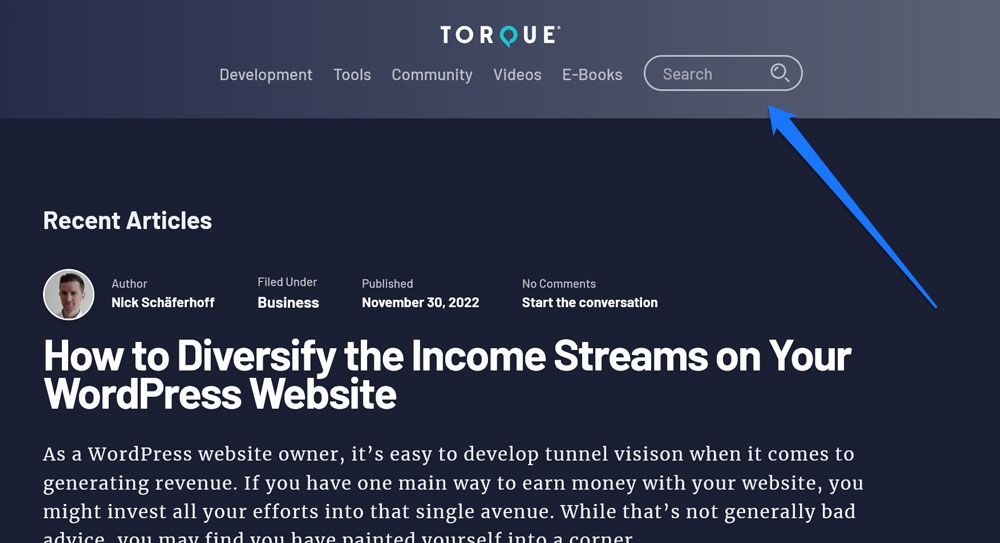
WordPress wyświetli następnie stronę wyników wyszukiwania ze wszystkim, co może znaleźć na temat tego zapytania.
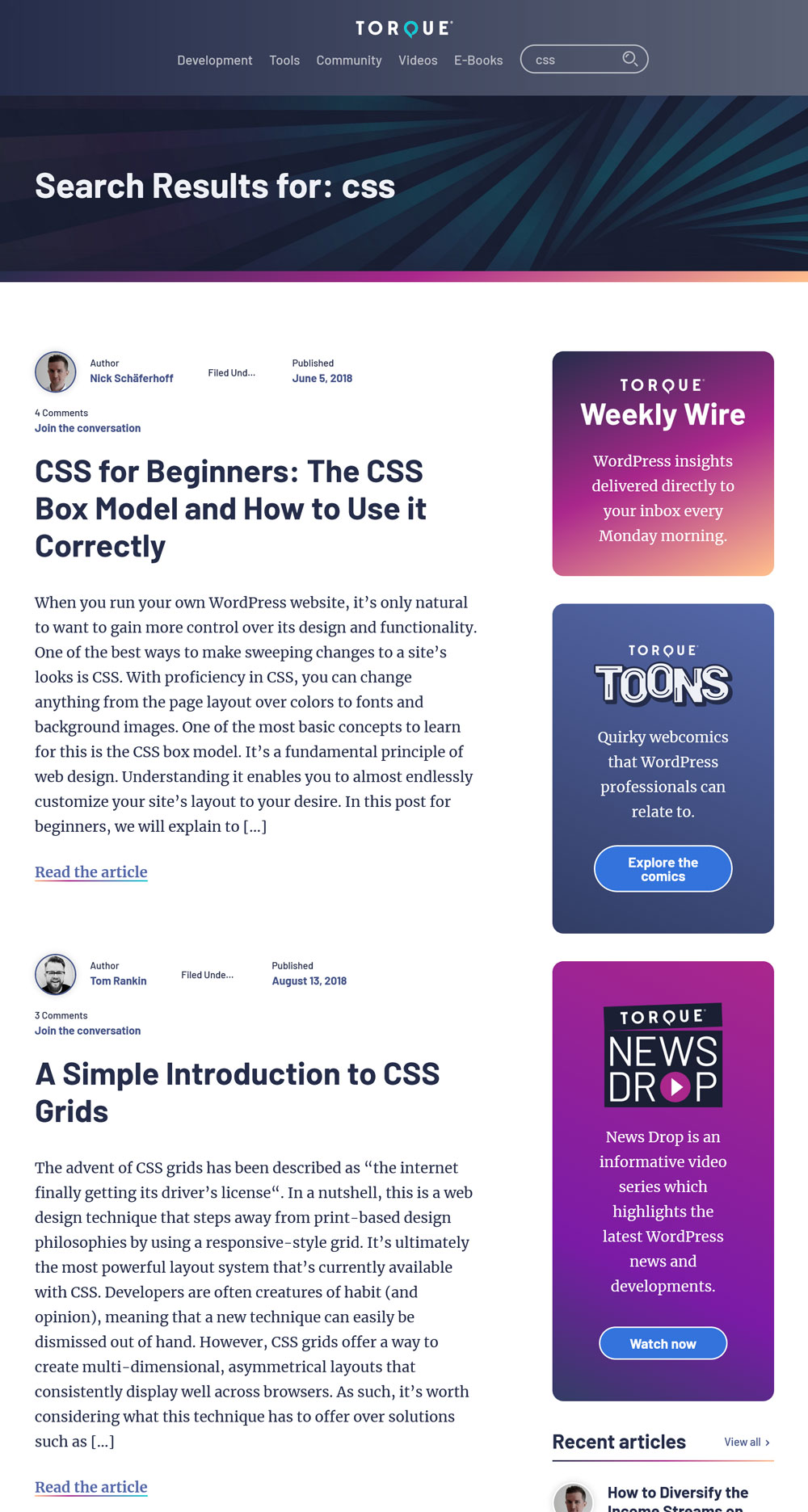
Dlaczego powinno Cię to obchodzić? Wygląda na to, że WordPress automatycznie obejmuje tę część, prawda?
Ponieważ strona wyników wyszukiwania może mieć ogromny wpływ na wygodę użytkownika Twojej witryny, zwłaszcza w przypadku witryn e-commerce:
Według Econsultancy nawet 30% odwiedzających e-commerce korzysta z wewnętrznego wyszukiwania w witrynie. Ze względu na zwiększony poziom intencji zakupu ze strony użytkowników wyszukujących, są oni znani z konwersji do 5–6 razy większej niż przeciętny użytkownik nie korzystający z wyszukiwania w witrynie.
CXL
Ma sens, prawda? Pomyśl tylko, jak często korzystasz z funkcji wyszukiwania podczas zakupów online. Dokładnie! Ale nawet witryny WordPress bez funkcji eCommerce mogą skorzystać na nauce dostosowywania strony wyników wyszukiwania.
Co można ulepszyć w wyszukiwarce WordPress?
Podczas moich badań mogłem znaleźć następujące obszary skarg na natywną funkcję wyszukiwania WordPress.
Po pierwsze, do niedawna nie istniał żaden inny niż kod sposób dostosowania wyglądu strony wyników wyszukiwania. Jeśli nie znałeś się na PHP, CSS i edytorze kodu, musiałeś po prostu zaufać, że Twój motyw dobrze go wyświetla i być zadowolonym z zawartości strony wyszukiwania.
Po drugie, natywna funkcja wyszukiwania WordPress nie zawsze jest dobra w tym, co robi. Często nie zwraca żadnych wyników dla wyszukiwań, które faktycznie pasują.
Ponadto może to być trochę powolne. W starym, dobrym stylu PHP, wyszukiwanie WordPress wymaga przeładowania strony, aby wyświetlić wyniki, co nie jest najszybszym sposobem robienia rzeczy.
W rezultacie pozostawia nam to następujące obszary do poprawy:
- Projekt — omówimy, jak kontrolować wygląd strony wyników wyszukiwania WordPress, a także elementy, które się na niej pojawiają.
- Wyniki wyszukiwania — Upewnij się, że wyniki, które odwiedzający mogą znaleźć na stronie wyszukiwania, są trafne i satysfakcjonujące.
- Doświadczenie użytkownika — popraw szybkość wyszukiwania, zwiększ wygodę użytkowania i dodaj funkcje wyszukiwania WordPress, do których użytkownicy są przyzwyczajeni z Google lub innych wyszukiwarek.
Brzmi przekonująco na pierwszy rzut oka, jeśli mnie o to pytasz. Przejdźmy więc do rzeczy.
Dodaj formularz wyszukiwania do swojej witryny WordPress
Oczywiście praca ze stroną wyników wyszukiwania w WordPress ma sens tylko wtedy, gdy dasz swoim użytkownikom szansę na dostęp do niej. Oznacza to, że oferujesz formularz wyszukiwania gdzieś, gdzie mogą wprowadzać swoje zapytania.
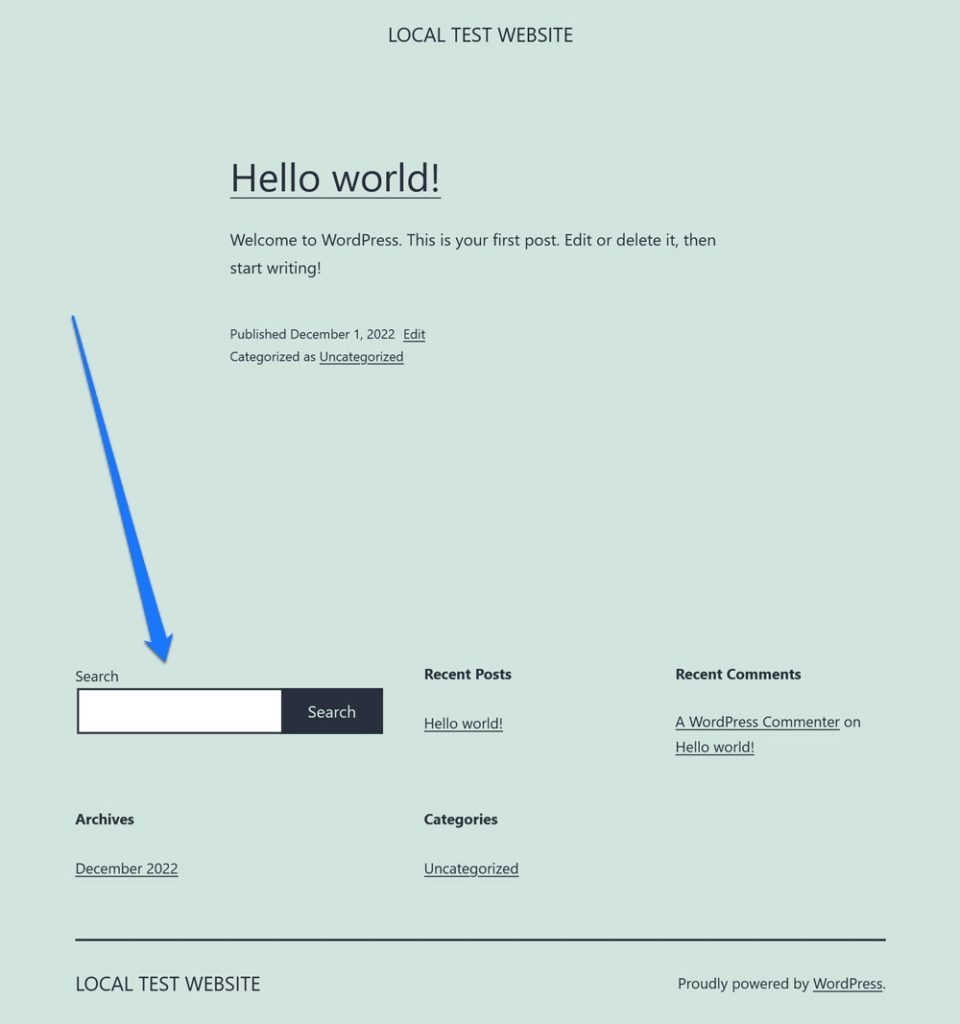
W tym celu WordPress oferuje wbudowany widżet wyszukiwania, który możesz umieścić w dowolnym miejscu w szablonach stron i częściach szablonów. Ten ostatni jest szczególnie dobrym pomysłem, jeśli używasz tego samego nagłówka na każdej stronie. W takim przypadku wystarczy raz edytować część szablonu, a zmiany będą widoczne wszędzie.
Ogólnie rzecz biorąc, dobrym pomysłem jest dodanie formularza wyszukiwania do nagłówka, paska bocznego lub stopki — elementów, które pojawiają się na każdej stronie. W ten sposób dajesz odwiedzającym możliwość wyszukiwania tego, czego szukają, z dowolnego miejsca na Twojej stronie.
To, jak wyświetlić pole wyszukiwania w witrynie, zależy od tego, czy używasz motywu blokowego, czy klasycznego.
Korzystanie z motywu blokowego i edytora witryny
Jeśli używasz motywu blokowego, takiego jak Twenty Twenty-Two, możesz wykonać tę czynność za pomocą Edytora witryny. Znajdziesz go w Wygląd > Edytor .
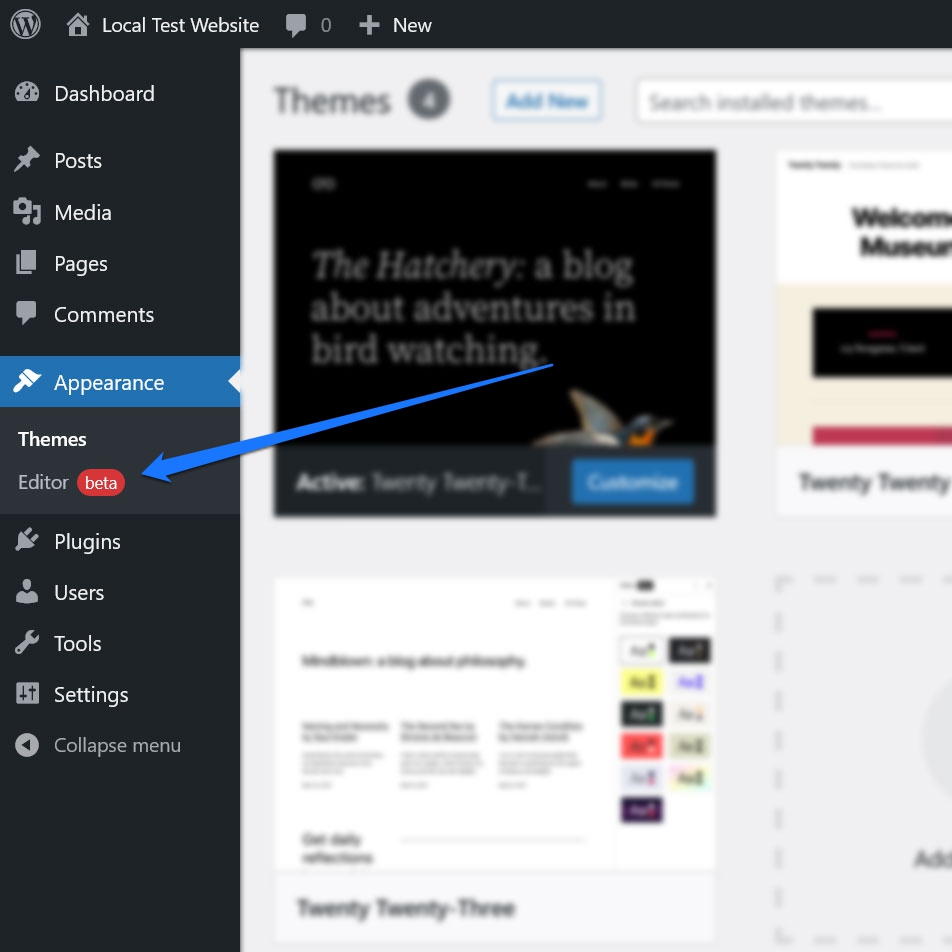
Na ekranie początkowym możesz edytować swoją stronę główną. Klikając na logo w lewym górnym rogu, uzyskujesz dostęp do menu Szablony i Części szablonu .
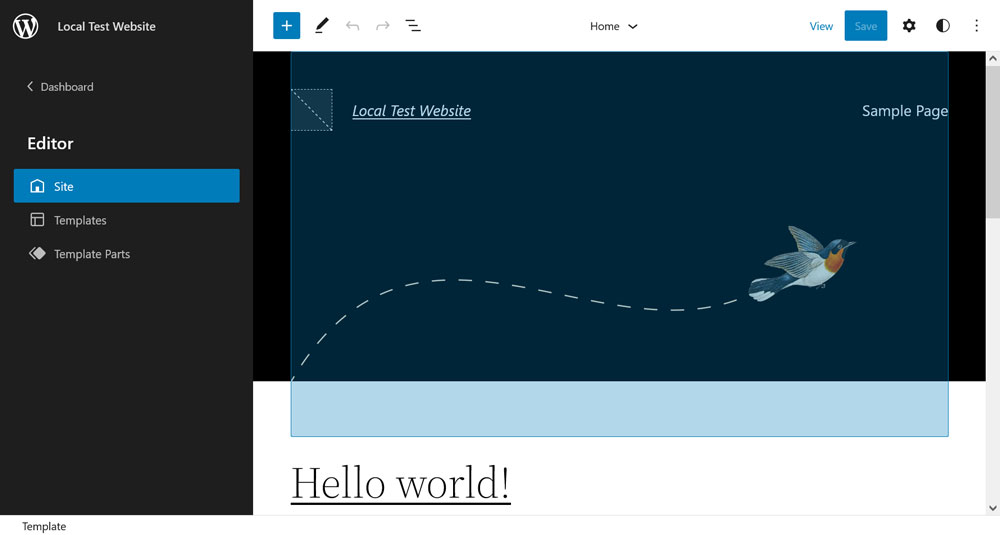
Załóżmy na przykład, że chcesz dodać formularz wyszukiwania do domyślnego nagłówka motywu. W tym celu przejdź do Części szablonu , a następnie kliknij Nagłówek (ciemny, mały) .
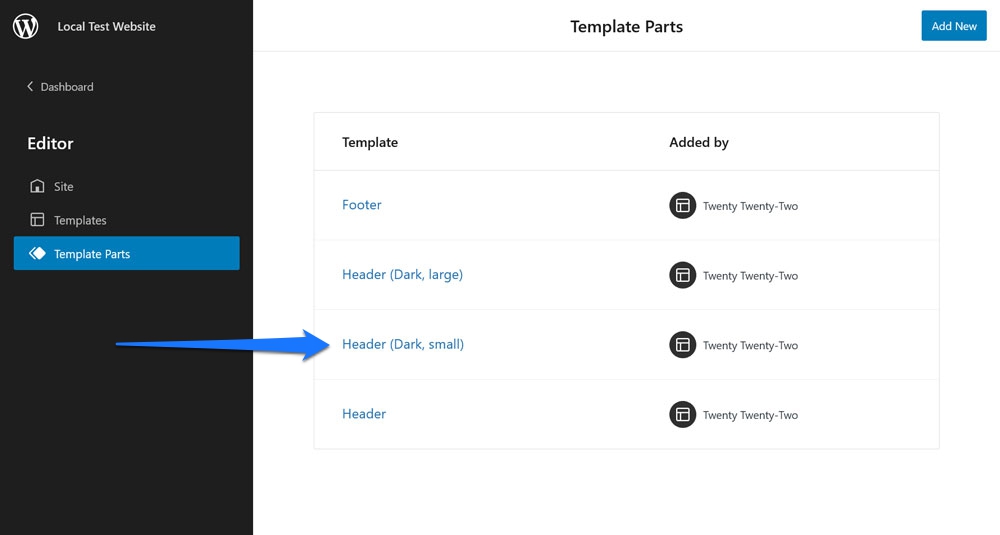
Spowoduje to wyświetlenie tego ekranu:

Tutaj dodanie formularza wyszukiwania jest dość proste, możesz to zrobić na kilka sposobów.
Po pierwsze, użyj znaku plus w lewym górnym rogu, poszukaj widżetu wyszukiwania i przeciągnij go i upuść w wybrane miejsce.
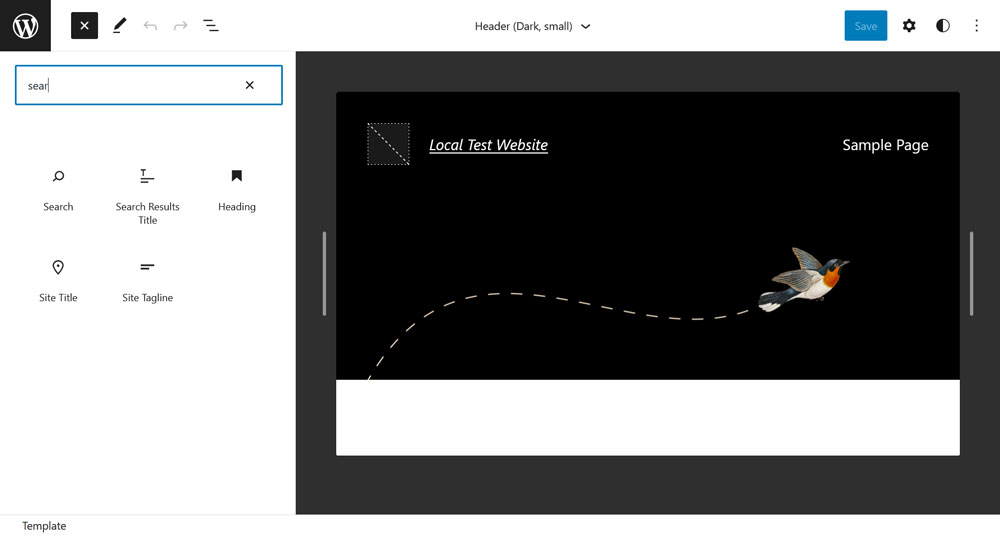
Ewentualnie utwórz pusty element w edytorze (np. za pomocą opcji Wstaw przed lub Wstaw po w istniejącym elemencie), kliknij znak plus na stronie edytora i poszukaj widżetu wyszukiwania lub wpisz /search , aby dodać go bezpośrednio.
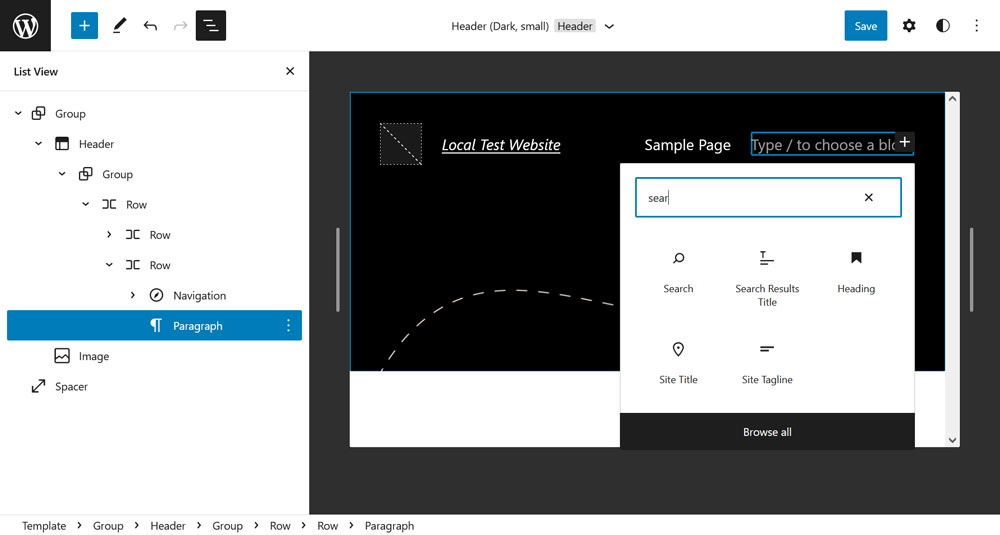
Każda z tych metod spowoduje, że formularz wyszukiwania pojawi się w twoim motywie, który możesz następnie dostosować za pomocą opcji blokowania po prawej stronie i paska ustawień u góry.
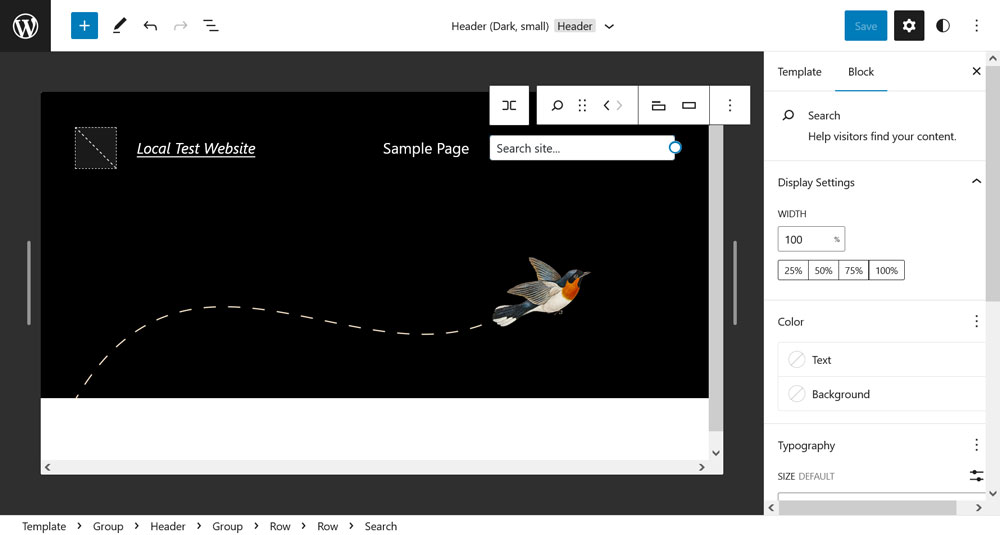
Zapisz zmiany, a pojawi się na stronie.
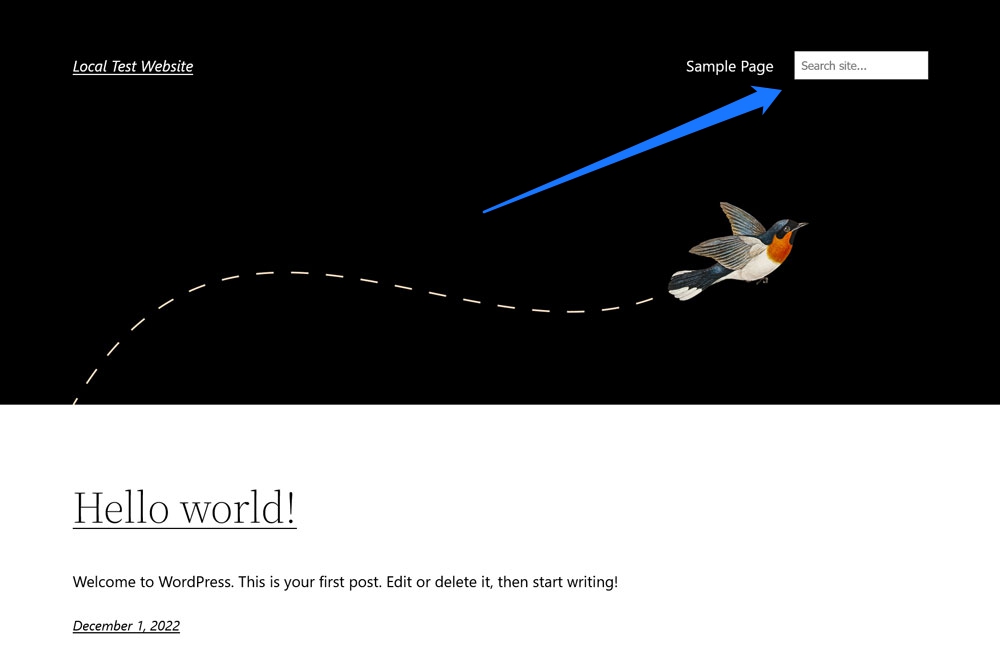
Ten sam proces w klasycznym motywie
Jeśli Twoja witryna działa na klasycznym motywie, możesz dodać widżet wyszukiwania w dowolnym oferowanym przez niego obszarze z widżetami. Aby dowiedzieć się, jakie opcje są dostępne, przejdź do Wygląd > Widżety .
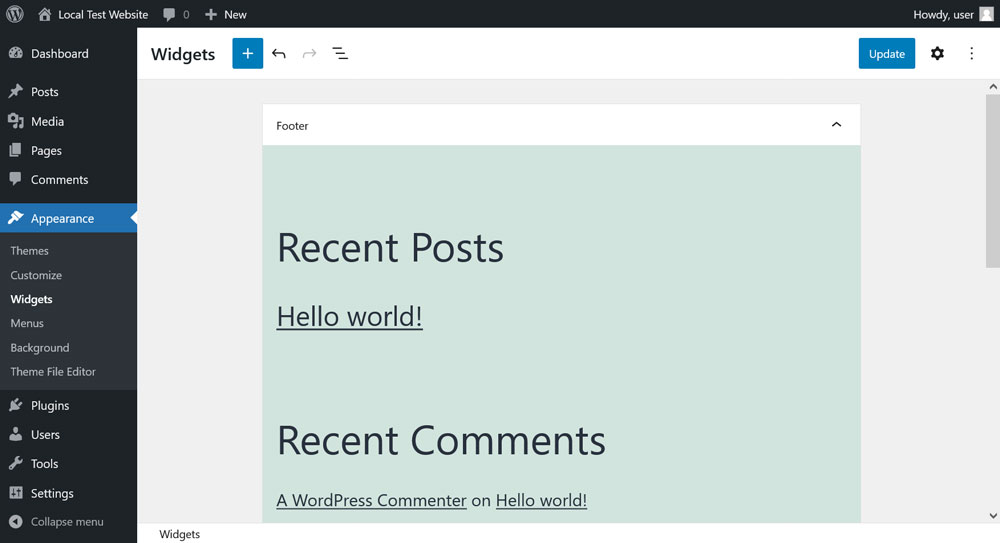
Dodanie widżetu działa tak samo jak w przypadku Edytora Witryny. Kliknij znak plus w lewym górnym rogu lub w jednym z obszarów widżetów. Następnie wyszukaj lub przejrzyj widżet wyszukiwania i wprowadź go w obszarze widżetów.
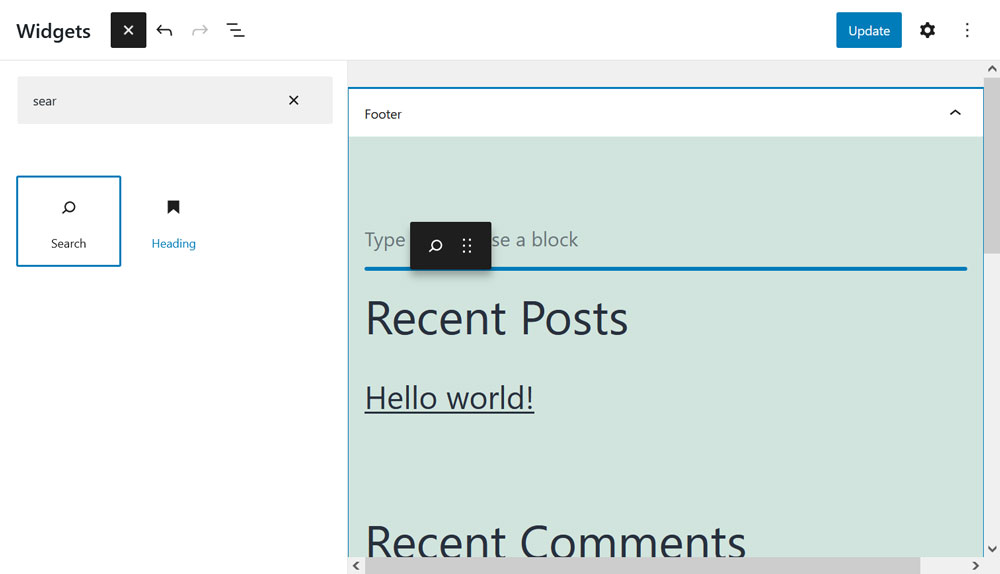
Jeśli nie jesteś zadowolony ze swoich wyborów, możesz także dodać więcej obszarów widżetów do swojego motywu.

Alternatywnie możliwe jest również dodanie formularza wyszukiwania bezpośrednio do szablonów stron za pomocą kodu. Wklej poniższy fragment w dowolnym miejscu, w którym ma się pojawić.
<?php get_search_form( true ); ?>Tutaj również sensowne jest skorzystanie z części szablonu, takiej jak nagłówek, więc nie musisz tego robić dla każdego szablonu osobno. Należy jednak pamiętać, że zawsze należy wprowadzać takie zmiany w plikach w motywie potomnym.
Zmień wygląd strony wyników wyszukiwania
W porządku, teraz, gdy masz już formularz wyszukiwania w swojej witrynie, nadszedł czas, aby dostosować wygląd strony wyników wyszukiwania WordPress, gdy ktoś z niej skorzysta. Ten proces również w dużej mierze zależy od twojego motywu.
Korzystanie z edytora witryny, ponownie
Wygląd strony wyników wyszukiwania w WordPress jest kontrolowany przez szablon strony. Ten, którego szukamy w Edytorze Witryny, nazywa się Wyszukiwanie (kto by pomyślał) i znajdziesz go we wspomnianym menu Szablony .
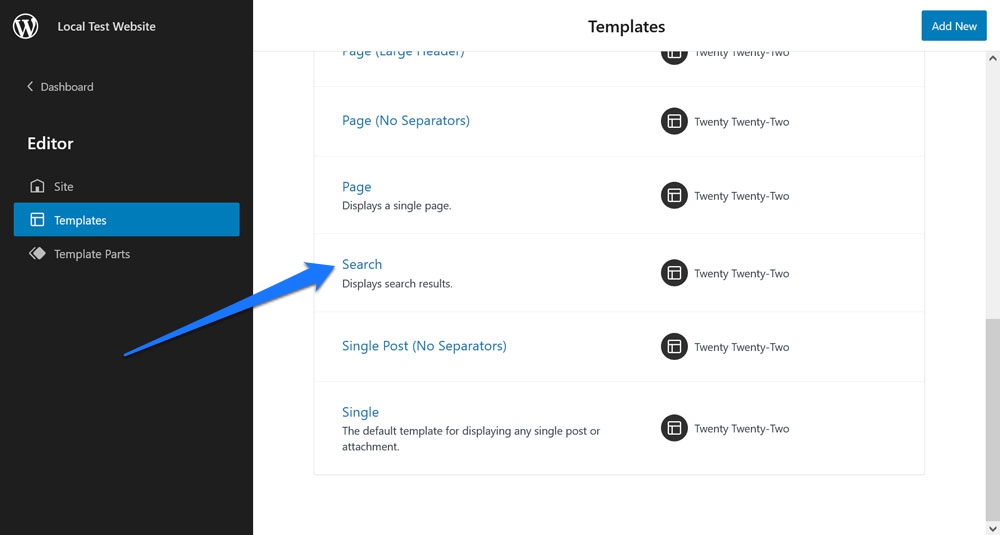
Kliknij go, aby przejść do Edytora szablonów.
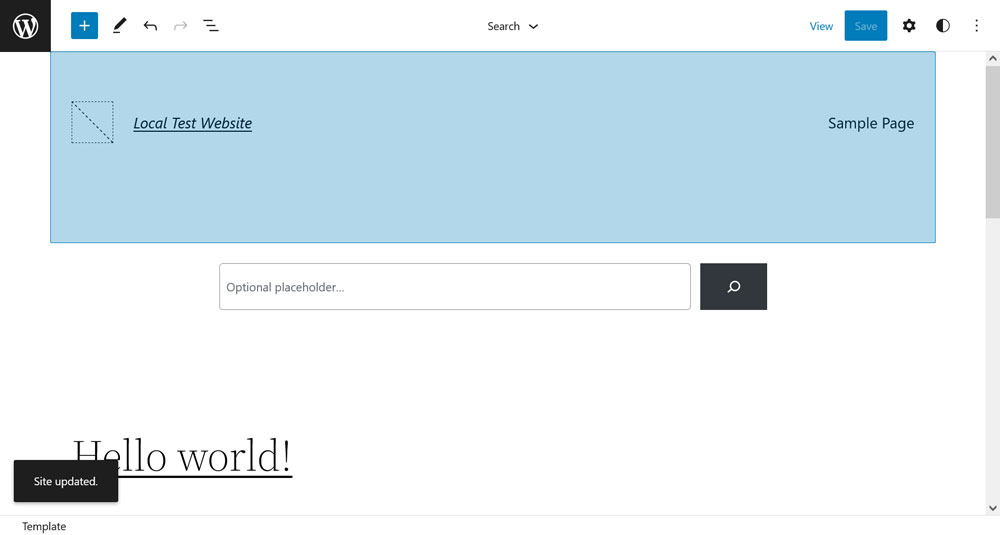
Tutaj możesz wprowadzić wszystkie zmiany, które chcesz. Na przykład tak wygląda domyślnie strona wyników wyszukiwania w Twenty Twenty-Two:
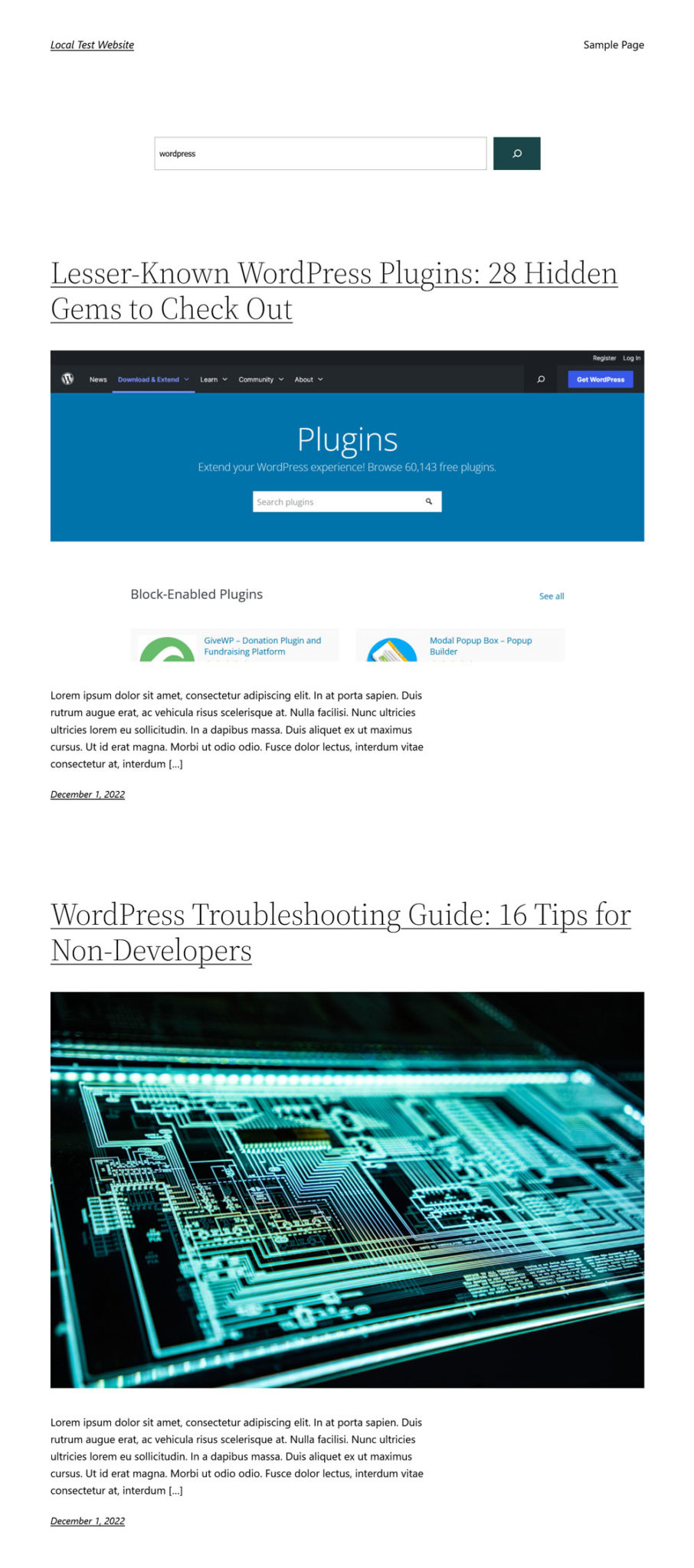
Jedną z najłatwiejszych rzeczy, które mogę zrobić, aby zmodyfikować jego wygląd, jest zamiana domyślnego bloku Query Loop na wzorzec bloku. Po tym kończy się to tak:
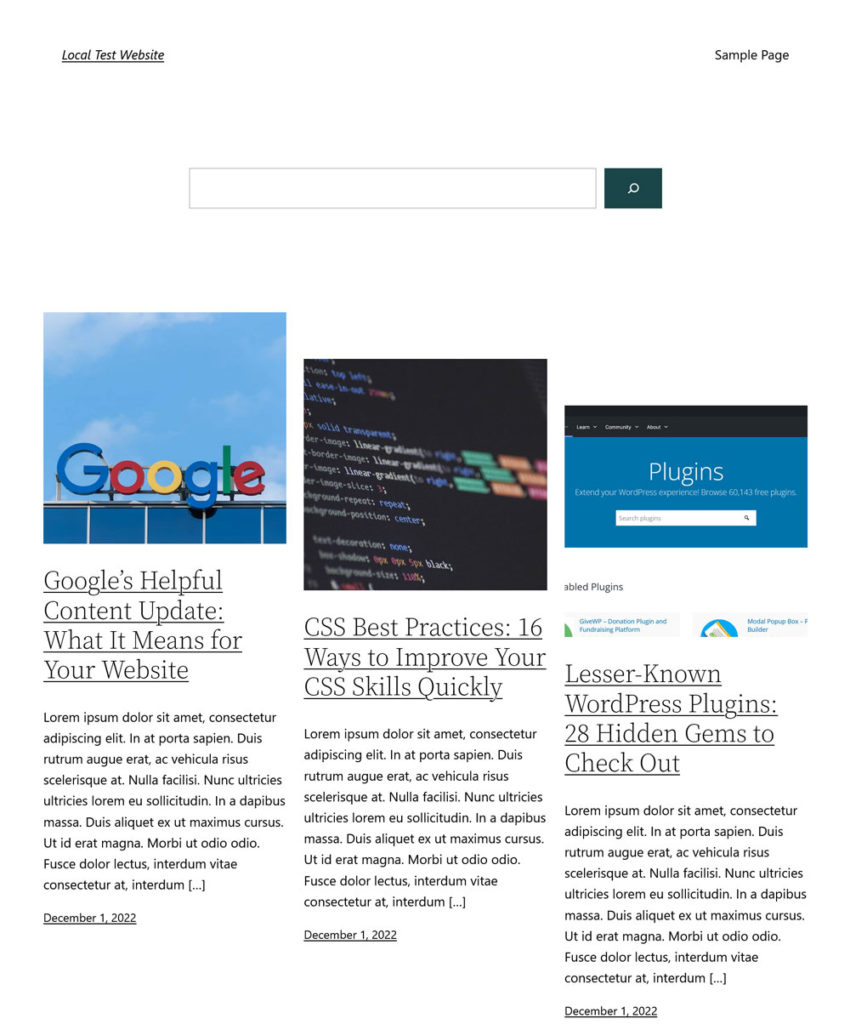
Całkiem inaczej, nie sądzisz?
Dostosowywanie strony wyników wyszukiwania za pomocą kodu
Jeśli nie używasz motywu WordPress, który pozwala wizualnie dostosować stronę wyników wyszukiwania, możesz to również zrobić za pomocą kodu. Aby wyrenderować stronę, motyw albo użyje search.php , jeśli jest obecny, albo wróci do index.php (sprawdź hierarchię szablonów WordPress, aby zrozumieć, jak to działa).
Po utworzeniu motywu potomnego skopiuj do niego plik search.php motywu nadrzędnego lub wykonaj kopię index.php , zmień jego nazwę na search.php i umieść w motywie potomnym. Następnie otwórz go w swoim ulubionym edytorze kodu i dostosuj do swoich potrzeb.

Oczywiście, jeśli używasz klasycznego motywu i nie znasz kodu, możesz również użyć wtyczki do tworzenia stron.
Opcje wtyczek poprawiające wyniki wyszukiwania WordPress
Po zaprojektowaniu strony wyników wyszukiwania nadszedł czas, aby porozmawiać o tym, jak dostosować jej zawartość. W tym celu skoncentrujemy się na opcjach wtyczek. Po pierwsze dlatego, że istnieje kilka dobrych, a po drugie dlatego, że dostosowywanie wyników wyszukiwania za pomocą kodu po prostu wykracza poza to, co możemy omówić w tym artykule.
1. Istotne

Ta wtyczka całkowicie zastępuje standardową funkcję wyszukiwania WordPress i wprowadza następujące zmiany:
- Porządkuj wyniki wyszukiwania według trafności, a nie według daty.
- Włącz dopasowanie rozmyte, co oznacza, że pokazuje również częściowe dopasowania do wyszukiwanego hasła.
- Obsługa używania modyfikatorów zapytań AND i OR oraz cudzysłowów dla wyszukiwania z dopasowaniem ścisłym.
- Zaznacz wyszukiwane hasła we fragmentach wyszukiwania iw wynikach po ich kliknięciu.
- Możliwość wyszukiwania taksonomii, komentarzy, pól niestandardowych, w tym SKU WooCommerce i zawartości zaawansowanych pól niestandardowych.
- Sugestie wyszukiwania, gdy nie ma wyników („czy chodziło Ci o…?”).
Darmowa wersja oferuje znacznie więcej funkcji, a wersja premium oferuje jeszcze więcej. Tylko bądź ostrożny: Relevanssi potrzebuje dużo miejsca w bazie danych na swój indeks, więc upewnij się, że masz go na swoim serwerze przed zainstalowaniem wtyczki.
2. Wyszukiwanie kości słoniowej
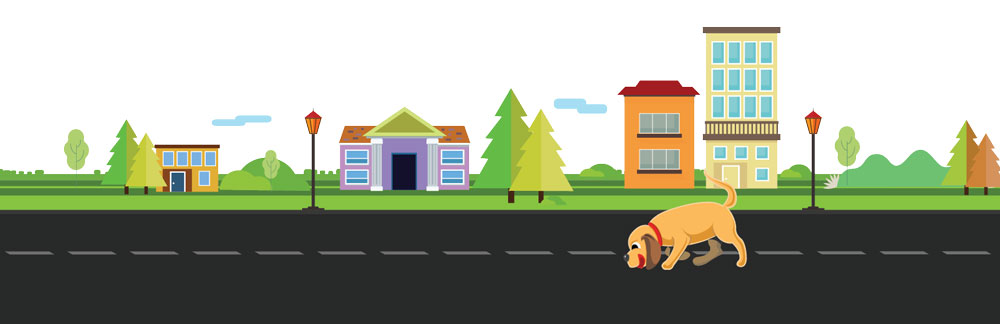
Jedną z głównych funkcji Ivory Search jest to, że pozwala tworzyć nieograniczone formularze wyszukiwania i wyświetlać je w dowolnym miejscu. Dostępne pozycje obejmują nagłówek, stopkę witryny, obszary widżetów, nawigację i wszędzie tam, gdzie można umieścić skróty. Możesz projektować i dostosowywać swoje formularze według potrzeb lub korzystać z dołączonych szablonów. Ponadto możesz dostosować, jakie dokładnie treści będą wyszukiwać.
Poza tym wtyczka poprawia funkcjonalność wyszukiwania w Twojej witrynie w następujący sposób:
- Szybsze wyszukiwanie za pomocą wyszukiwarki opartej na indeksie.
- Wyszukuj obrazy, pliki i załączniki, krótkie kody, produkty WooCommerce i nie tylko.
- Funkcja wyszukiwania na żywo.
- Przeszukuj określone treści lub wykluczaj treści z wyników.
- Śledź wyszukiwania w swojej witrynie w analityce wyszukiwania.
- Wyszukiwanie wielojęzyczne.
Dostępna jest wersja premium z dodatkowymi funkcjami.
3. Lepsze wyszukiwanie
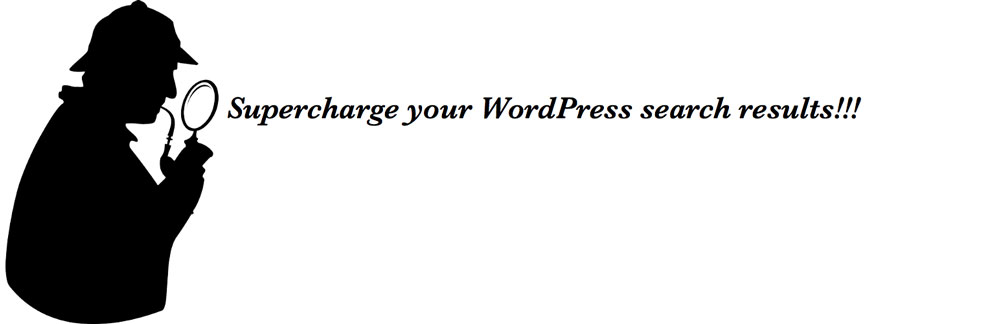
Ta wtyczka również zastępuje domyślną wyszukiwarkę WordPress. Daje wyniki zgodnie zarówno z tytułem, jak i treścią twoich postów, stron i niestandardowych typów postów. Możesz także kontrolować miejsce wyszukiwania wtyczki, w tym pola meta, autorów, taksonomie, a nawet komentarze.
Co więcej, Better Search pokazuje wyniki według trafności i pozwala dostosować wyniki wyszukiwania, przypisać większą wagę tytułowi lub treści oraz oferuje inne filtry i działania. Na koniec możesz pokazać najpopularniejsze wyszukiwane treści w formie widżetu i dostosować wyniki wyszukiwania za pomocą własnego szablonu i niestandardowego CSS.
4. Płatne wtyczki wyszukiwania
Oprócz powyższych wtyczek istnieje również kilka płatnych ofert:
- WP Najszybsze wyszukiwanie w witrynie — Chociaż w katalogu WordPress jest to w rzeczywistości płatna wtyczka z 14-dniowym okresem próbnym. Jedyną bezpłatną częścią jest funkcja wyszukiwania głosowego , która jest przydatna na urządzeniach mobilnych. Poza tym zawiera dostosowywanie interfejsu użytkownika bez kodu, wyszukiwanie plików PDF i obrazów, synonimy i autouzupełnianie i wiele więcej.
- SearchWP — Sortuje wyniki w zależności od tego, gdzie zostały znalezione. Wtyczka może przeszukiwać niestandardowe pola, produkty i szczegóły e-commerce, kategorie, tagi i inne taksonomie, zawartość dokumentów w Twojej witrynie (np. PDF, docx) i nie tylko. Możesz dostosować wagę przypisywaną różnym atrybutom wyszukiwania i wykluczyć taksonomie. Ta sama firma zapewnia również bezpłatne rozszerzenie wyszukiwania na żywo.
- Wyszukiwanie YITH WooCommerce AJAX — specjalnie w celu ulepszenia wyszukiwania w witrynach WooCommerce. Umożliwia wyszukiwanie w określonej kategorii, według dostawcy lub SKU. Może pokazywać ceny w wynikach wyszukiwania i ma różne dostępne układy formularzy wyszukiwania, w tym pełny ekran.
5. Inne wtyczki wyszukiwania
Na koniec, oto kilka wtyczek, które wprowadzają mniejsze zmiany w funkcji wyszukiwania WordPress:
- Wyszukiwanie i filtrowanie — bezpłatna wtyczka, która pozwala wyszukiwarkom zawęzić wyszukiwanie, wybierając kategorie, tagi lub typy postów do wyszukiwania. Wyświetla również wyszukiwane hasło u góry strony wyszukiwania. W ten sposób użytkownicy mogą być pewni, że wyszukiwanie zostało zakończone, nawet jeśli okaże się puste.
- Podświetl wyszukiwane hasła — mała i lekka wtyczka, która robi tylko jedno: wyróżnia wyszukiwane hasło w wynikach wyszukiwania, a także na stronach znalezionych po kliknięciu. Jest również kompatybilny z BuddyPress/bbPress.
Końcowe przemyślenia: wyniki wyszukiwania WordPress
I oto masz, zarówno powody, dla których możesz chcieć dostosować stronę wyników wyszukiwania WordPress, jak i sposób, w jaki to zrobić. Ja na przykład czuję się trochę mądrzejszy, a ty? Mam nadzieję, że wykorzystasz powyższe informacje, aby ulepszyć tę istotną część swojej witryny WordPress.
Czy znasz inne sposoby dostosowania strony wyników wyszukiwania WordPress? Czy coś jeszcze dodać? Daj nam znać w komentarzach!
